- 系统
- 教程
- 软件
- 安卓
时间:2021-07-27 来源:u小马 访问:次
为了让Win11普及率快速上升,微软给所有Win10用户提供了免费的win11升级。正式版升级需要等到今年秋季开始升级,届时用户只要拥有正版 Windows10 系统,就可以通过 Windows Update 免费升级到 Windows11。那么Win10系统该如何升级Win11系统呢?下面小编就来为大家介绍一下Win10系统升级Win11系统的方法教程,希望大家会喜欢。
访问:
方法一:
1、如果我们的系统硬件配置能够满足win11的更新需求。
2、那么可以点击“windows键”打开开始菜单,然后打开其中的“设置”
3、在设置面板中,我们选择其中的“更新和安全”
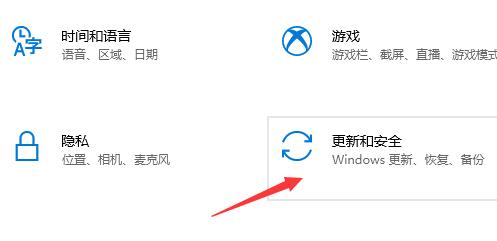
4、在左边栏最下方,可以看到“windows预览体验计划”
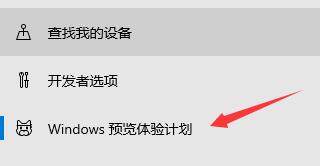
5、在预览体验计划中,点击“开始”,在体验成员设置中选择“dev渠道”就可以直接更新了。
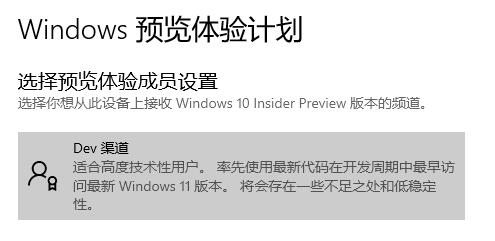
方法二:
1、如果我们无法使用windows预览体验计划升级,还可以尝试pe系统安装win11
2、首先需要下载一个windows11镜像系统文件。
3、下载完成后,找到下载文件,右键选择“装载”该文件。
4、装载之后,可以在其中运行“set up”安装程序,就可以直接更新win11了。

以上介绍的内容就是关于Win10系统升级Win11系统的具体操作方法,不知道大家学会了没有,如果你也遇到了这样的问题的话可以按照小编的方法自己尝试一下,希望可以帮助大家解决问题,谢谢!!!想要了解更多的Windows11技巧请关注u小马~~~





